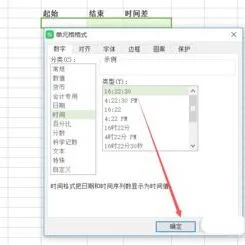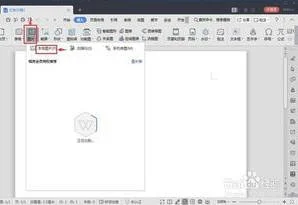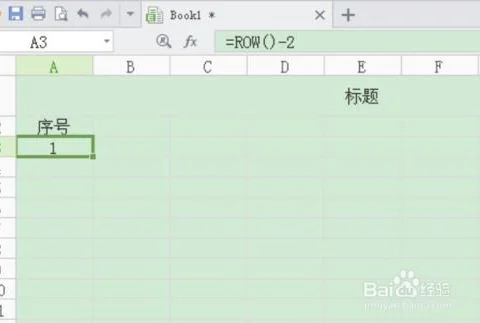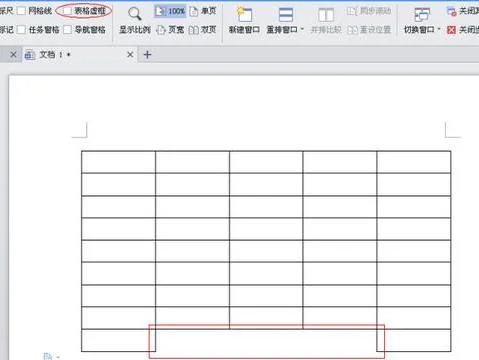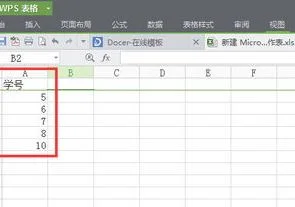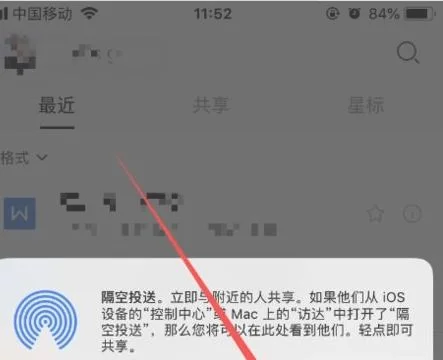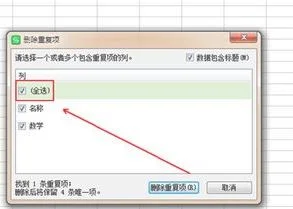1.如何用WPS保护文档
首先,我们打开一个WPS文档,如图1所示。
图1
接下来我们要对这篇已经完成的文档来进行保护设置,在菜单栏中点击“审阅”,在“审阅”中找到“文档保护”按钮,单击鼠标左键。如图2所示:
电脑教程图2
点击“保护文档”按钮,打开“保护文档”对话框,选择“窗体域”,设置文档的保护密码,然后点击“确定”即可。特别要注意的是要妥善保管密码,一旦丢失或遗忘,文档将无法恢复可修改的状态。如图3所示
图3
保护文档设置成功后,无法通过鼠标光标选择文档中的任何内容,右键菜单和菜单栏的功能按钮都处于未激活状态,无法使用。如图4所示:
图4
同样取消文档保护,点击菜单栏“审阅”重新输入密码“取消文档保护”即可。如图5所示:
图5
通过以上操作就可以将文档内容给保护起来,等于给你的文档内容加了把锁,别人就只能看不能改啦!你,学会了吗?
2.WPS如何保护文档
现在正是大学毕业生忙碌于撰写毕业论文的时候,你是否想过,自己辛辛苦苦花费数月撰写的毕业论文可能在不知不觉中被别人“复制”、“粘贴”而变为他人的作品?防止作品被拷贝的方法就是给自己的作品设置防拷贝保护。
具体做法是当自己的作品修改完善后执行“工具”→“保护文档”,然后弹出一个“保护文档”对话框,在对话框中设置保护内容为“窗体域”,再设置密码,如图所示,最后再次保存文件。
再看看效果,此时文档中的内容就不能被选中啦,工具栏中的“复制”、“粘贴”按钮变恢了,编辑菜单中的“复制”、“粘贴”也变恢了,“复制”、“粘贴”功能失效,能够有效地防止别人拷贝。
这种方法在制作电子公文中也被广泛应用,防止别人故意篡改。
3.WPS文档保护技巧 教你如何给文档加密
会不会被他人偷窥?甚至恶意修改?所幸的是,WPS Office 2012 提供了多种安全保护方式来保证文档的安全。
下面让我们一起来看看。 1、给文档加密 不想让别人看到的重要文档该怎么保护呢?WPS Office 2012具有文件加密的功能,可以根据自己的需要为文档加密,这个密码将在下次打开此文档时要求输入。
点击左上角[WPS文字]按钮右边的向下箭头,再依次选择[文件]→[文件加密]。 在弹出的“文档加密”对话框中键入密码,并再次输入密码确认,最后选择[确认]按钮确认该操作,保存后再次打开文件就要求输入密码了。
2、设置文档保护 WPS Office 2013具有文档保护的功能,可以根据自己的需要将文档保护起来,设置了文档保护,再打开此文档时只能浏览文档的内容但不可以编辑文档内容。 选择[审阅]菜单下的[保护文档],在弹出的“保护文档”对话框中键入密码,并再次输入密码以确认,然后点击[确认]按钮,保存该文件。
这样,如果没有密码,再次打开文档时就只能浏览内容而不能编辑了。 3、文档自动修复 如果你的文档不幸被破坏了,也不要紧,WPS Office 2012具有文档自动修复的功能,可以避免由于断电、磁盘损坏等不可控原因导致的文档损失。
在打开有部分损坏的文档时,WPS Office 2012会自动提示是否修复,选择“是”,软件就会立刻进行修复,修复完成后WPS Office 2012会将文档中修复出来的内容打开。